|
|
一、Exchange 2007概述
Exchange 2007(也称为Exchange 12)邮件作为企业邮箱,为企业提供企业信息服务,可以利用Exchange 2007邮件系统和申请的符合企业个性化的外网域名来配置一个属于企业本身的邮件系统,也可以将这Exchange 2007邮件系统发布到外网上作为企业在互联网上与企业通信的一个通信平台。配置Exchange 2007邮件系统不仅可以使外界的合作伙伴、客户、同行企业等与公司进行业务上信息的沟通与协作进行更方便,还可以促进企业内的工作人员在信息上传递、工作上的协作,从而提升企业效率和节省企业业务上开支。
Exchange 2007邮件系统为用户提供了方便提取和发送电子邮件的方式,用户可以利用桌面电脑、PAD等一切可以与互联网相连接的设备通过机器本身的Office 家族中OutLook 2007客户端或OWA(Outlook Web Access外观有与OutLook 2007非常相似)网上邮箱平台通过网页浏览器方式来进行查看邮件内容和发送电子邮件、安排工程日程、制作通讯录等。
Exchange 2007邮件系统作为企业统一通信平台为企业提供信息服务,Exchange 2007邮件系统本身集成了五个服务器角色分别为:
1、邮箱服务器角色:提供对邮件的存储功能,且需要的输入/输出功的吞吐量要比Exchange 2003减少很多。
2、客户端访问服务器角色:向互联网发布的中间层角色,提供用户可以通过此角色来向外网发送邮件及用户可以从客户端来访问服务器中邮件系统。
3、统一消息服务器角色:可以使Exchange邮件系统连接电话系统的中间层角色,为Exchange邮件系统提供了对语音邮件及传真的支持。
4、连缘传输服务器角色:外围网络的网关,具有内置的对垃圾邮件、病毒筛选的功能。
5、中心传输服务器角色:提供了对企业内或外网的邮件进行路由。
Exchange 2007邮件系统共分为两种版本:32位的Exchange 2007和64位的Exchange 2007。
Exchange 2007 32位系统与Exchange 2007 64系统的区别在于64位可以支持更多的物理内存读写,这样64位的Exchange比32位的Exchange可以更少的对磁盘的输入输出操作,且32位的Exchange不可以用于生产环境中使 用,即32位的从本质上来说是微软对Exchange 的一个测试版或评估版。
二、安装Exchange 2007的准备工作
Exchange 2007邮件在安装的时候,前期准备工作分别有软件需求、硬件需求。
硬件方面的要求:
1、处理器
a、Intel xeon p4 64位
b、AMD 64位
2、内存
安装Exchange 2007邮件系统时,内存至少是2G,但为了工作中可以更顺利的进行推荐是扩展到4G
软件方面的要求:
1、操作系统
a、Window 2003 server sp1/r2或更高版本Window 2008 server
b、.Net Framework 2.0
c、MMC 3.0 PowerShell
d、安装配置操作系统的活动目录(AD)
e、安装配置操作系统的组件IIS
f、配置DNS服务器
打开DNS控制台管理,右击正向搜索区域->新建区域->标准主要区域->输入域名bangiunion.com(与安装的活动目录的域名一样)->完成创建.
选择bangiunion.com区域->新建主机->输入主机名如:www->输入IP地址->创建完成
三、安装Exchange 2007
打开Exchange 2007的安装盘,运行Setup.exe程序启动Exchange 2007的安装向导,根据安装向导中的提示信息进行安装。
注意:若在安装的过程中出“域级别没有达到要求”的错误信息时,则需要对操作系统的活动目录提升域级别,默认是Window 2000混合模式的级别,则要将域功能级别提升为Window server 2003级别及林功能也要提升为Window server 2003级别。
在安装到“客户端设置”的步骤时候,安装向导提示是否创建公共文件夹数据库用于支持Outlook 2003或更早版本的机器连接到Exchange 2007,选择“是”则会在安装的过程中会自动创建公共文件夹数据库。
在安装服务器角色的时候,则选择“邮箱角色”、“客户端访问角色”、“集线器传输角色”、“统一消息角色”(可以不选择)。
完在上面的步骤后,接下来就是检查Exchange Server 2007安装所需的组件是否完备,若检查满足Exchange 2007安装所需的条件则最后就是开始安装Exchange 2007只到安装完成。
四、配置Exchange 2007并发布到外网
在成功完成Exchange Server 2007的安装后,最后一步就是对Exchange 2007进行配置使之可以接收和发送邮件等操作。打开Exchange Server 2007控制台管理程序,配置主要步骤分为:
一、组织配置
选择集线器传输->选择“发送连接器”选项卡->新建“发送连接器”->按创建“发送连接器”的向导输入连接器的名称,
在“地址空间”添加SMTP地址空间时类型为SMTP、地址为“*”表示支持所有域、选择包含所有子域、开销为1,
在“网络”中选中“使用域名系统(DNS)MX记录自动路由邮件”的复选框。
其它的按默认设置即可。
二、服务器配置
1、客户端访问
选择客户端访问结果窗口中的协议名称为“IMAP4”,右击属性->身份验证->在登录方法中,选择“纯文本登录(基本身份验证),客 户端通过服务器的验证无需TLS的连接”的选项->确定。
选择客户端访问结果窗口中协议名称为“POP3”,右击属性->身份验证->在登录方法中,选择“纯文本登录(基本身份验证),客户端通过服务器的验证无需TLS的连接”的选项->确定。
其它的设置按默认配置即可。
2、集线器传输
选择集线器传输结果窗口中接收连接器“Client XXXX”,右击属性->身份验证->选上“传输层安全性(TLS)”下的“启用域安全(相互的Auth TLS)”的复选框->权限组->勾选上“匿名用户”、“Exchange 用户”、“Exchange 服务器”、“旧版的Exchange服务器”->确定
选择集线器传输结果窗口中接收连接器“Default XXXX”,右击属性->身份验证->选上“传输层安全性(TLS)”下的“启用域安全(相互的Auth TLS)”的复选框->权限组->勾选上“匿名用户”、“Exchange 用户”、“Exchange 服务器”、“旧版的Exchange服务器”->确定
其它的设置按默认配置即可。
三、发布Exchange 2007邮件系统
要发布Exchange 2007邮件系统到外网上的条件:
1、有固定的外网的IP地址
2、开启服务器的25端口(这是SMTP简单邮件转输协议所需的端口)
3、添加MX(邮件交换记录)
打开在ISP提供商所提供的外网IP域名管理程序中->域名管理->添加MX记录和相对应的A记录
在完成了以上这些主要步骤后就完成对Exchange 2007邮件系统基本的接收和发送邮件的配置。
随着微软在7月24日发布了Exchange 2007 Beta2,测试的朋友越来越多,记得几日前钉子曾转发过关于Exchange抢险无极限的文章。本人也对Exchange 2007 Beta2进行了测试,现将测试初体验与大家分享。(注:一直没时间去webcasts听微软老师们的讲课,所以本人所写可能存在一定的错误,如果有请大家指教纠正。)
一、安装。
在安装过程中除了安装windows server sp1包和MMC3,framework2,MSH以及不安装Exchange 2003时所要先前安装的SMTP,NNTP等之外还需要注意将域的功能级别提升为windows 2000纯模式。如未提升将出现下图中的错误。
二,用户和邮箱。
在安装完毕Exchange 2007后发现在程序组中已经少了ADUC的扩展,在打开ADUC中也未有Exchange的相关选项项。创建用户邮箱应该在哪设置?我们打开Exchange管理控制台,点击“收件人配置”-“邮箱”-“新建邮箱”-“用户邮箱”-选择要创建存在的用户的邮箱下一步新建完成或者完成新建一个用户帐号以及邮箱,这点和Ex2003中的ADUC中的Exchange Task操作差不多。这里我们只介绍用户邮箱,其他的会议室邮箱,设备邮箱以及链接邮箱暂时就不一一介绍。在Ex2003中如果删除用户邮箱在Exchange Task中选择删除邮箱,在Ex2007中可没有删除用户邮箱的选择,取而代之的是禁用则删除了用户的邮箱,切勿选择删除,如果选择删除这样连用户帐号也一并删除了。
bitsCN全力打造网管学习平台
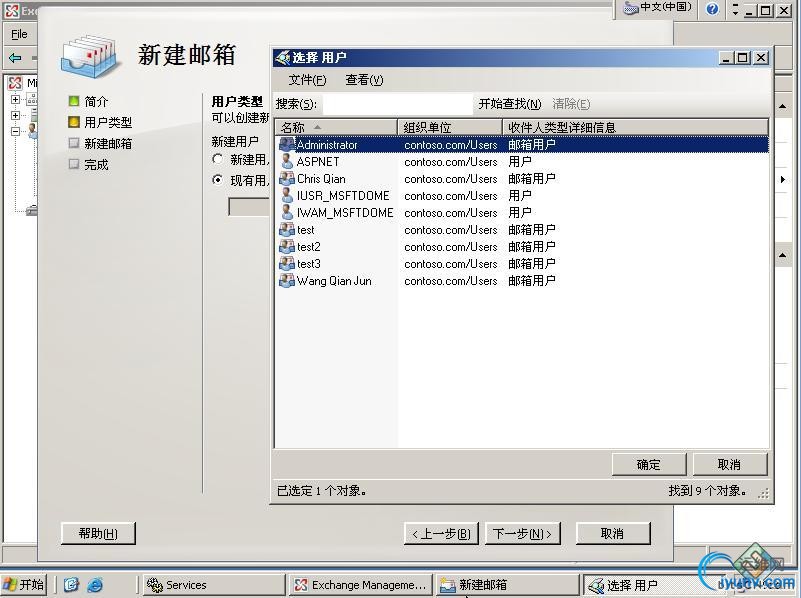
三、收件人策略。
完成了第二部分,用户有了邮箱那么我们需要给用户一个合法的电子邮件地址,默认情况下会使用缺省域名,那么我们怎么来设置?当然如果你的域名与外部注册是一样的那么可以不需要此步骤,因我的测试环境域名与外部电子邮件地址域是不一样的,那么需要新建。选择“组织配置“-“集线器传输”-”接受域“-”新建接受域“这里我们输入要创建的接受域(注意不要使用@在电子邮件域前),并且点上权威域,选择权威域Ex才会将发送致这个域的邮件传送到收件人,如果没有收件人那么Ex则会产生NDR送达给发件人。在创建完成接受域以后我们接下来需要修改电子邮件地址策略,如果没有新建接受域那么在这里是没有SMTP电子邮件地址的选项。
不知大家是否留意到在SMTP电子邮件地址选项中多了些选项,这些选项帮助我们之前如果设置电子邮件地址域的格式比如姓.名@SMTPdomain,则必须手工去设置修改SMTP地址比如%s.%g@SMTPdomain,现在只须在电子邮件地址本地部分选择相应的即可。
play.bitsCN.com累了吗玩一下吧
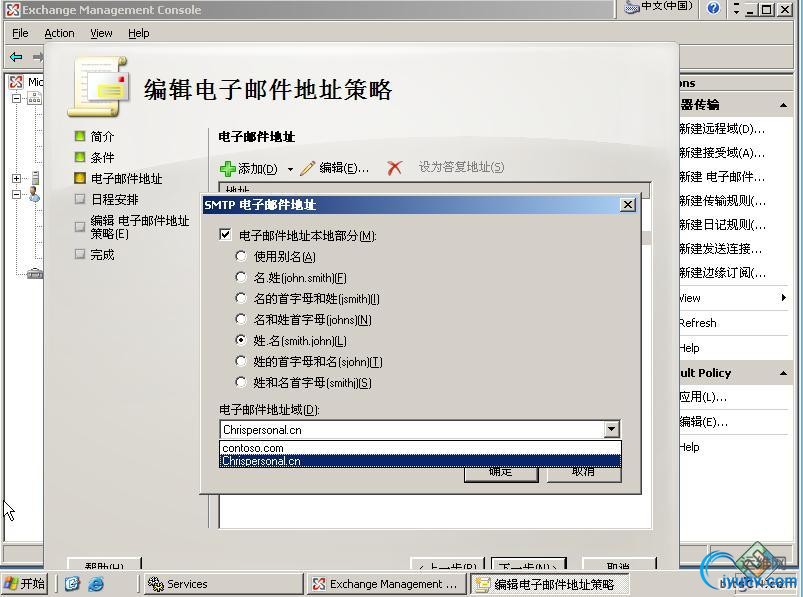
四、SMTP发送连接器。
在Ex2007中的SMTP发送连接器和SMTP接收连接器有什么作用?SMTP发送连接器类似于Ex2003中的SMTP连接器;SMTP接收连接器类似于Ex2003的SMTP虚拟服务器。在Ex2003中默认情况下是可以直接对外发送接收邮件的,只要你有连接外部的环境;在Ex2007中默认如果不创建则不能对外发送邮件。即便你有连接外部的环境。
打开“组织配置“-“集线器传输”-”发送连接器“-”新建发送连接器“-我们这里给连接器起个SMTP的名字,下一步选择发送到其他邮件的地址空间,这里我们选择*,下一步选择是通过DNS,MX记录自动路由邮件还是通过智能主机,这里我们选择通过DNS,MX记录自动路由邮件,下一步选择源服务器,这里我的测试环境只有一台服务器,我们选择这一台;点击新建完成。
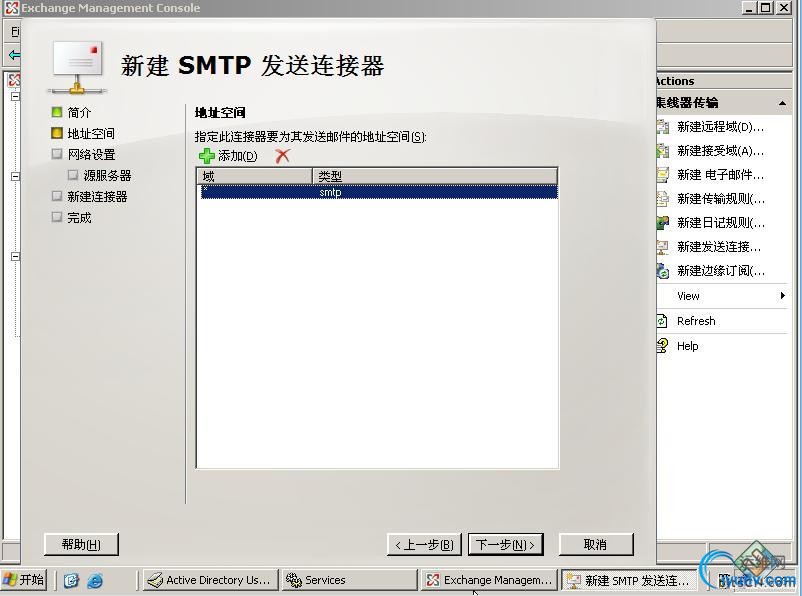
blog.bitsCN.com网管博客等你来搏
五、SMTP接收连接器。
在第四部分我们已经讲到了SMTP接收连接器类似于Ex2003中的SMTP虚拟服务器,这里就不多说了;打开”服务器配置“-”集线器传输“这里我们发现默认已经存在2个连接器Client和Default;关于这2个连接器我在这里一带而过;Client连接器,在Ex2007中已经开始支持mail submission这项功能,使用通讯端口587,这项功能还没有被广泛支持, 但是支持的数目正在增长中。 这个我们在这就不深入的去探讨,如有兴趣的朋友可以去网上用搜索引擎查找。Default就是我刚才所说的类似于Ex2003中的SMTP虚拟服务器;关于SMTP虚拟服务器的作用我就不多说了,这里我禁用默认的,并新建一个连接器以方便大家了解。新建接收连接器-给连接器起个名字这里我使用internet这个名字,并选择连接器的预期用法这里我选择的是Internet,用于接收来自internet上的邮件。下一步本地网络设置这里我设置默认的所有可用的IP以及使用默认端口25;下一步新建完成。需要注意的是因为Default连接器已经占用了接收所有IP的远程服务器,那么我们需要先修改Default的地址设置,然后将IP范围0.0.0.0-255.255.255.255给刚才新建的连接器。 blog.bitsCN.com网管博客等你来搏
六、MAPI客户端访问.
做好上述的这些设置现在我们需要检验一下我们刚才的设置是否可以。现在打开outlook,发送和接收外部、内部邮件,初步我们的Exchange 2007已经设置完毕。
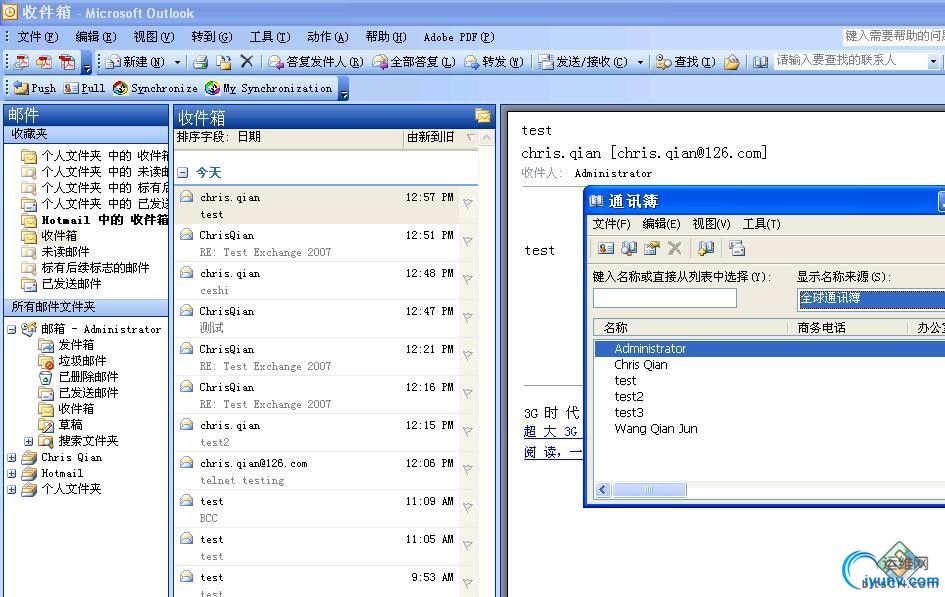
小结,至此我们的Exchange 2007之处体验已经结束。这里我将不在重复之前其他朋友测试中的OWA。不过关于OWA有几点建议,Exchange 2007中的OWA在功能各个方面都强大于Exchange 2007.比如:密码的修改已经默认在Exchange 2007中,HAB功能也存在Exchange 2007,当然还有关于只使用用户名不输入域名登陆的方式也集成其中,只须鼠标一点即可完成在Exchange 2003中所需要修改logon.asp的工作。众多Exchange 2007的奇妙之旅还有待大家的探索,今日就写到这,谢谢。欢迎大家和我共同探索Exchange 2007. |
|
|